안녕하세요 여러분 가끔 다운로드받은 파일을 실행했을때 '현재 pc에서는 이앱을 실행할수 없습니다' 라는 오류가 뜨면서 실행되지 않을때 가 있습니다. 정말 필요한 프로그램을 실행해야 pc버전을 찾으려면 소프트웨어 게시자에게 문의하세요라는 말밖에 없고 해결하는 방법이 나와 있지 않아서 답답하셨을 것입니다.
보통 MS오피스 를 실행할때 이런 문구가 많이 뜨는데 요즘 버전은 괜찮지만 예전 버전들은 이렇게 실행이 안되는 경우가 많아서 이번시간에는 이런 경고창이 뜰때 어떻게 해결하는지에 대한 방법을 알려드릴테니 참고하셔서 해결하시길 바랍니다.
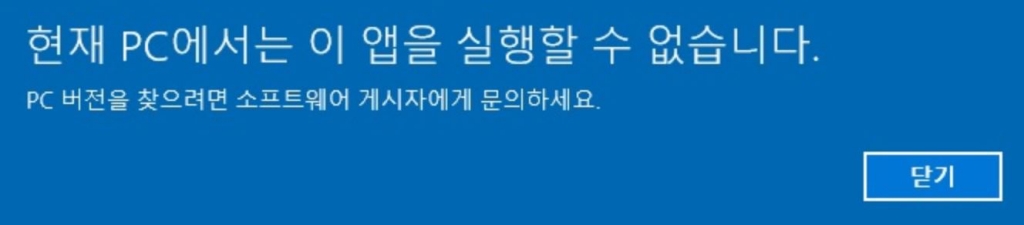
오류의 원인
'현재 pc에서는 이앱을 실행할수 없습니다' 라는 문구가 뜨며 나오는 에러메세지의 경우는 윈도우10에서 제공하는 UAC (사용자 계정 컨트롤) 기능 때문에 발생한다고 합니다. 쉽게말해서 기본적으로 연결되는 프로그램(앱) 설정이 잘못되어 있기 때문인 것이죠.
따라서 사용자 계정의 컨트롤 기능을 조금 수정해서 위 같은 에러를 없앨 수 있습니다. 어렵지 않으니 잘 보시고 적용하시면 금방 해결될 것입니다.
사용자 계정 컨트롤 설정 하는법
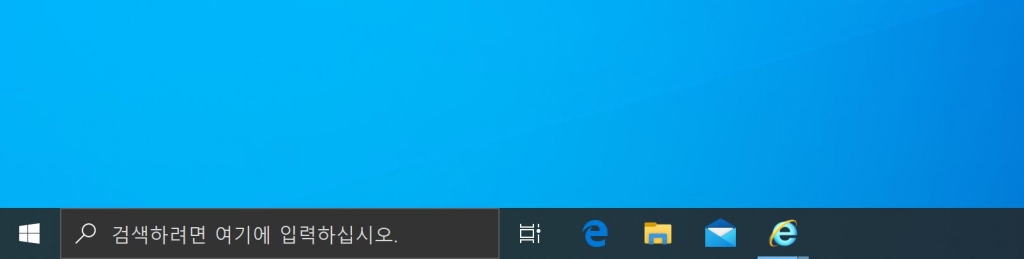
'현재 pc에서는 이앱을 실행할수 없습니다' 라는 에러를 없애기 위해서 먼저 윈도우 10을 쓰시는 분들이라면 아래 작업표시줄에 윈도우아이콘이 있을텐데요 이쪽을 클릭해주시기 바랍니다.
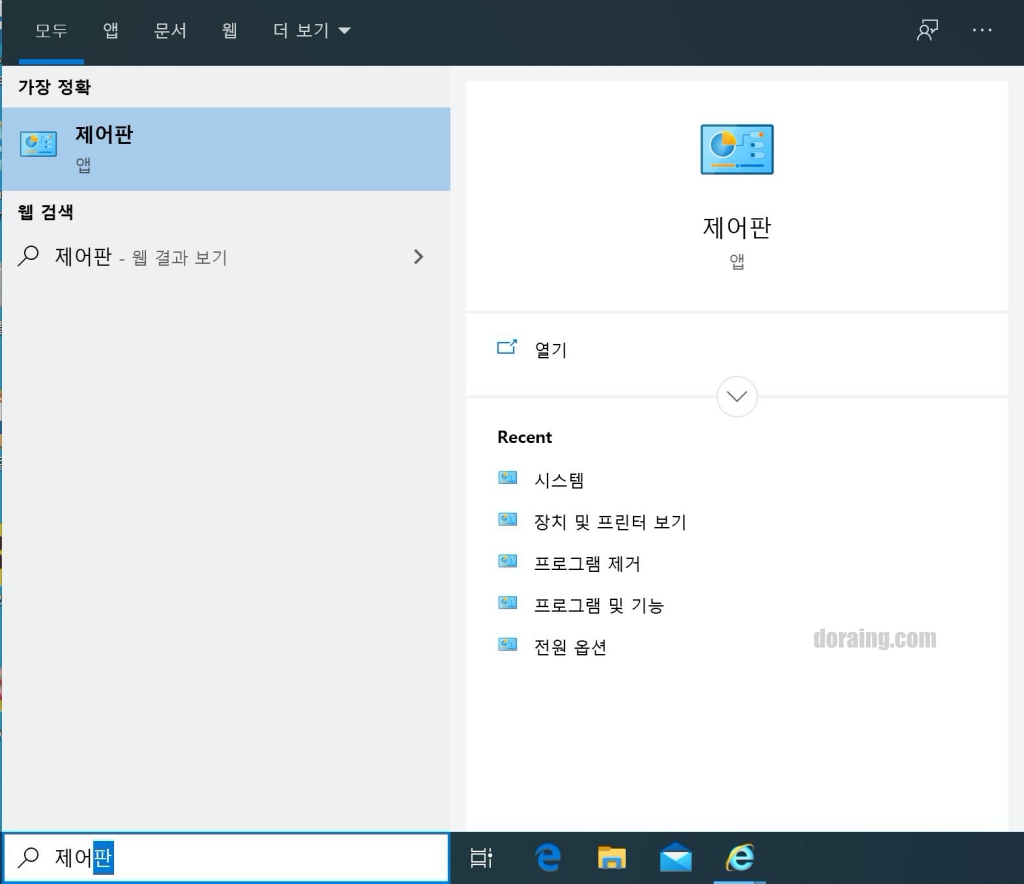
검색란에 '제어판' 을 검색하면 제어판 이 나올텐데요 클릭해서 제어판을 실행해주세요.


제어판을 실행시켰으면 여러가지 항목의 아이콘들이 나오는데요 그중에 '사용자 계정' 이라는 곳이 있을 거에요 이쪽을 클릭해줍니다. 그리고 다시한번 '사용자 계정' 을 클릭해 주세요.
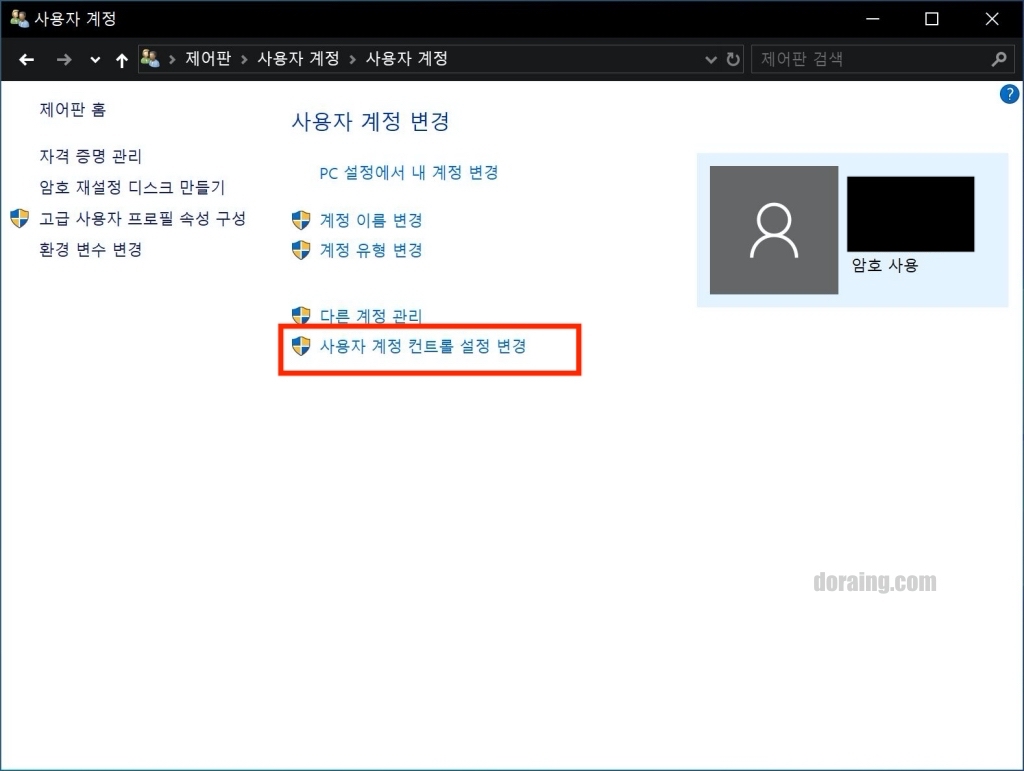
사용자 계정 변경이라는 곳에 들어오면 몇가지 변경사항들을 볼 수 있습니다. 계정의 이름이나 유형을 바꿀 수 있는데요 오늘 해결하려고 하는 문제는 '사용자 계정 컨트롤 설정 변경' 이라는 곳으로 들어가 주셔야 합니다.

이게 사용자 계정 컨트롤 설정 창이 실행된 모습인데요, 왼쪽의 설정 레벨을 [알리지 않음] 으로 변경해주시고 [확인] 버튼을 눌러주시면 문제인 '현재 pc에서는 이앱을 실행할수 없습니다' 이라는 문구가 나오지 않을 것 입니다.
다만 여기서 설정을 알리지 않음 으로 변경하면 컴퓨터 보안이 취약해진다는 단점이 있다고 합니다. 그러니 이렇게 변경한뒤에 프로그램을 설치하였다면 다시 원래대로 권장상태로 변경해주시는 것이 좋습니다.
오늘은 '현재 pc에서는 이앱을 실행할수 없습니다' 라는 에러메세지가 나왔을때 어떻게 해결해야 되는지 알아 보았으며 어렵지 않으니 금방 해결하실 수 있을 것입니다.







